Как создать электронную почту гугл: бесплатно по шагам
Автор:
Лыков Фёдор
|
Всем доброго времени суток!
Сегодня хочу затронуть актуальную для многих тему: как создать электронную почту гугл? Все, кто пользуется интернетом, имеют свою электронную почту. Более подробно про интернет, и как им пользоваться тут. С ее помощью можно вести переписку, отправлять файлы и документы. Неоспоримое лидерство удерживает Gmail. Поэтому сегодня я дам вам полезные советы.

Содержание статьи
Какие преимущества у почты Gmail от Google?
Почта гугл имеет ряд неоспоримых преимуществ. Вам интересно узнать о них? Уверен, что ответ будет утвердительный. Тогда поехали!
- оформление почтового сервиса: простое, доступное и удобное. Отсутствуют трудности с синхронизацией на различных устройствах: нужно один раз создать аккаунт гугл, и можно заходить и работать с любого устройства.
- единый доступ к гугл –сервисам: знайте, что если решили создать электронную почту на гугл – то вам откроется сразу же доступ ко всем другим сервисам компании.
- гарантированная конфеденциальность: вы можете быть уверены, что работаете на защищенном соединении, информацию не перехватят.
- есть эффективная защита от спама: согласитесь – это действительно важное свойство!
- большой объем почтового ящика: его размер, только представьте – целых 15 гигабайт! Считаю, это довольно внушительный объем!
Хочу предостеречь: в сети существует подобный почтовый сервис Gmail.ru. это российская платная разработка. Не перепутайте. Для удобства, прикрепляю картинку, как он выглядит:

Вы уже заинтересовались? Не буду вас томить! Итак, переходим к самому интересному: как создать электронную почту гугл? Кстати, тут вы найдете полезную информацию о другом не менее хорошем браузере
Шаг №1 – открыть окно регистрации
Все, что требуется от вас — создать аккаунт гугл– это специальный сервис для регистрации и для того, чтобы создать электронную почту на гугле бесплатно.
Вам нужно ввести в строке поиска следующий адрес: gmail.com. Вас в автоматическом режиме браузер переведет на страницу регистрации. На экране будет окно подобное такому:

Шаг №2 – заполнить данные
Смело нажимайте кнопку «Создать аккаунт». Перед вами откроется форма регистрации, чтобы вы могли создать электронную почту на гугл. Все поля формы запрашивают стандартную информацию:
- имя и фамилия
- имя пользователя
- пароль
- дата рождения
- мобильный телефон
- запасной адрес электронной почты
- страна и регион
На мой взгляд, все просто и не должно вызвать у вас никаких затруднений. Выглядит данная форма так:

Осталось только согласиться с условиями соглашения. Если вам интересно ознакомиться с условиями использования сервиса подробнее – просто нажмите на ссылку. Вы перейдете к тексту соглашения и сможете почитать об этом.
Шаг №3 – завершение регистрации и сервис Gmail
После заполнения всех полей смело нажимайте кнопку «Далее». Вам будет предложено создать сервис Гугл+. Вы всегда сможете это сделать в любое время, поэтому можно пока нажать «нет».
У вас тут же появится приветственное окно. Оно сообщит об успешно пройденной регистрации и предложит сразу перейти на сервис. Вы должны нажать кнопку «Перейти к сервису Gmail».

Согласитесь, что все довольно просто. Это не сложнее, чем, например, создать электронную почту майл.ру. Теперь вы можете обмениваться письмами, документами и файлами без усилий, легко и просто! Вы можете по аналогии зарегистрироваться и на любых других сервисах компании Гугл. Кстати, узнать, как установить еще один продукт этой корпорации – браузер Хром, читайте здесь
Таким образом, мы рассмотрели вопрос, поднятый в начале статьи, и смогли понять, как создать электронную почту гугл.
Уверен, что если вы будете следовать моим рекомендациям, то у вас не возникнет затруднений. Делитесь полезной статьей в соц сетях и подписывайтесь на мой блок, чтобы не пропустить новую порцию полезной информации!
С Уважением. Автор сайта Лыков Федор.
Этой статьей стоит поделиться с друзьями. Жми!
osnovy-pc.ru
Как создать электронную почту на Gmail, войти и работать с ней

Приветствую всех читателей! Эта статья будет полезна всем новичкам, которые только начинают осваивать интернет. Если Вы захотите зарегистрироваться на каком-то сайте, будь-то форум, социальная сеть или блог, для регистрации Вас попросят указать свой электронный адрес (почту). В этой статья я подробно покажу, как создать гугл почту на gmail, как войти в аккаунт, посмотреть почту и даже ее удалить, если возникнет такая потребность.
Зарегистрировать электронную почту можно во множестве сервисов, но я Вам хочу рассказать об одном из самых лучших. Электронная почта gmail com имеет ряд преимуществ по сравнению с другими. Вот основные из них:
- регистрация почтового ящика gmail открывает доступ ко всем сервисам Google. В частности видеохостингу YouTube и соц. сети Google+. Тем пользователям, которые решат создать свой сайт, как на бесплатной платформе Blogger, которая принадлежит Гуглу, так и на платном хостинге, электронная почта Гмаил пригодится для доступа к сервису статистики-аналитики Google Analitica, инструментам для вебмастеров Гугл и системе заработка на своем сайте Google Adsense.
- 15 Гигабайт свободного места для писем.
- удобная, современная и бесплатная почта.
- мощная система защиты от спама. Но не редко в папку Спам попадают «хорошие письма», проверяйте периодически ее.
Регистрация электронной почты gmail.com
А теперь я детально и пошагово покажу, как создать электронную почту на Gmail.
В адресной строке браузера можете прописать адрес gmail.com или просто введите адрес поисковика Гугл google.com. Справа вверху нажмите на кнопку с изображением девяти маленьких квадратиков. Откроется выпадающее меню, в нем выберите «почта».

Откроется новая страница, на которой Вам нужно кликнуть на кнопку «Создать аккаунт».

Теперь, чтобы зарегистрироваться в gmail com заполняете следующую регистрационную форму:

В ней обязательно заполните поля: имя и фамилия, укажите желаемый адрес почтового ящика (желательно его придумать коротким и понятным), составьте надежный пароль. Уделите особое внимание придумыванию надежного пароля, посмотрите тут https://inetsovety.ru/kak-sozdat-nadezhnyy-parol/ какой не следует использовать пароль, чтобы не стать жертвой взломщиков. Для восстановления доступа к аккаунту желательно указать номер мобильного. Не бойтесь, денег за присланную Вам смс с проверочным кодом никто не снимет. Также бесплатно Вам пришлют смс с паролем в том случае, когда Вы себя забудете.

Завершающим этапом регистрации является указание проверочного кода и согласие с правилами системы. Нажимаете кнопку «Далее».
Для подтверждения аккаунта проверьте правильность ввода номера телефона. Не смотря на предупреждение, что за доставку смс могут взять стандартную оплату, мне смс пришла бесплатно на Киевстар. Возможно, у других операторов и берут деньги. Если с Вас взяли деньги за смску, напишите в комментариях своего оператора и цену смс.

На следующей странице введите проверочный код из смски. Внимательно вводите проверочный код, если допустите ошибку, код не примут.

Далее Вам предложат загрузить фото для профиля в сети Google+. Этот шаг можно пропустить.

Если Вы увидели следующую страницу, регистрация на gmail com прошла успешно.

После клика по кнопке «Перейти к сервису Gmail», вход в почтовый ящик gmail com был произведен автоматически. Сразу после регистрации почты gmail, Вам придет 3 ознакомительных письма от Гугла, посмотрите их для общего развития. Они находятся в папке «Входящие». Список непрочитанных писем отображается в скобках рядом с названием папки. Полученные письма можно перемещать между папками, добавлять им метки.

Как войти в почту gmail и работать с ней
Теперь после клика по значку почта, как Вы делали в первом шаге, откроется следующая страница, на которой предложат ввести почтовый ящик gmail com, точнее его адрес и пароль, указанный при регистрации.
 Если у Вас несколько почтовых аккаунтов Гугла, то можно войти во все, а потом только переключатся между ними для просмотра входящей почты.
Если у Вас несколько почтовых аккаунтов Гугла, то можно войти во все, а потом только переключатся между ними для просмотра входящей почты.
Как восстановить пароль gmail
Восстановление пароля от gmail происходит следующим образом. Чуть ниже поля для ввода пароля от почты есть ссылка с надписью «Нужна помощь?». Смотрите картинку выше. Далее выбираете пункт «Я не помню пароль», вводите адрес электронной почты и нажимаете на кнопку «Продолжить». И следуете инструкциям на экране.

Как выйти из почты gmail
Чтобы выйти из gmail кликаете на свое фото или синего человечка вместо Вашего изображения, оно находится справа вверху:

Там будет кнопка «Выйти», на нее и нажимаете.
Как удалить аккаунт в gmail
Нужно попасть на страницу настроек почты. Кликаем на свое фото и переходим по ссылке «Аккаунт». Откроется новая страница, на которой выбираете раздел «управление данными». Напротив пункта «Управление аккаунтом», переходите по ссылке «Удалить аккаунт и все связанные с ним сервисы». Если у Вас нет задолженности за платные услуги Гугла, ставьте галочки напротив всех пунктов и нажимайте на кнопку «Удалить аккаунт Гугл».

Как в gmail поменять пароль
Чтобы изменить пароль в gmail, кликайте на свое фото справа вверху, переходите по ссылке «Аккаунт». Выбирайте подраздел «Безопасность»:

Кликайте на ссылку изменить пароль и следуйте инструкциям на экране.
Надеюсь у Вас не возникло вопросов, как завести почту на gmail.com. Вдруг что-то стало не понятно, спрашивайте в комментариях.
С уважением, Виктория – блог inetsovety.ru
inetsovety.ru
Как создать свою электронную почту на gmail бесплатно?
Доброго всем времени суток. Почтовый ящик гугл сегодня нужен всем. Ну или почти всем.. 😛 . В век продвинутых технологий, почтовые отправления в виде писем, открыток, телеграмм и прочих практически ушли в далекое прошлое. И это не удивительно. Сегодня можно отправлять изображение, видео, голос…
Разница ощутима. Когда-то давно, на заре становления компьютерного общения существовали специальные программы для отправки писем. Одним из распространенных был такой почтовый клиент, как outlook express. А адреса почтовые раздавали только провайдеры.
Интернет очень глубоко изменил и электронную почту. Сейчас существует множество сервисов, (включая и социальные сети, сайты) с помощью которых можно отправлять сообщения на любой электронный адрес. Один из ходовых и уже привычных сервисов – это почта gmail. И можно самостоятельно придумывать себе почтовые адреса.

Электронная почта на gmail является одной из самых востребованных. Все современные смартфоны требуют так называемой google авторизации для синхронизации данных, а так же для разблокировки самого смартфона и хранения резервной копии всех даных вашего устройства.
Кстати, разблокировку можно произвести и минуя google-авторизацию, но это будет стоить нервов. Проще завести адрес gmail и не заботиться о проблемах, связанных со смартфоном. Да и синхронизация контактов и прочих данных может помочь.
Важно! Регистрируясь на Google вы добровольно соглашаетесь на предоставление некоторой информации о вас, которая будет поступать на их сервера с устройств которыми вы пользуетесь. Приложения собирают информацию о вашем текущем местоположении, ваших поисковых запросах и предпочтениях, чтобы давать Вам рекламу. А так же, чтобы повысить ваш комфорт 🙂 . Устанавливая различные приложения на телефон — обращайте внимания на доступ к разрешениям, которые они запрашивают при установке.
Ведь возвращая смартфон к заводским настройкам — вы удаляете все данные. А если они хранятся на гугл-сервисе в интернете, то вам не о чем беспокоится. Зарегистрировавшись на сервисе гугл, вы получаете доступ помимо почтового ящика ко всем остальным его продкутам.
Ютуб, диск google, Play Market для доступа к мобильным приложениям Android плюс при желании можно и совершать покупки, прявязав к аккаунту свою банковскую карту. Все эти возможности вы получаете бесплатно, только зарегистрировав почту.
Регистрируем почту gmail на телефоне, смартфоне
Итак, сначала регистрируем почтовый ящик с помощью смартфона. Тем более, что только что приобретенный аппарат сам потребует ввести данные для гугл-синхронизации. Большинство наших смартфонов сегодня заточены на гугл, их начинка — программные продукты от этой корпорации. Плюс этого — огромное количество полезных приложений, которые вы можете скачать через Play Market
Создание почтового ящика на gmail – это, попросту говоря, создание вашего личного гугл — аккаунта. Вы можете зарегистрироваться не при первом включении телефона а позже, вставив симку, подклчючив интернет и так далее. Сделать это можно в любой момент, — через Play Market. Итак, заходим в Play Market и видим следующее:

Выбираем создать аккаунт и в новом окне вводим необходимые данные.

Вводим имя и фамилию, далее нам предложат ввести дату рождения. В следующем окне вводим имя пользователя, которое будет являться еще и именем вашего почтового ящика. Естественно, что необходимо и придумать пароль. Введенное имя пользователя в электронном адресе будет выглядеть следующим образом: [email protected].
Поэтому, если вы намерены активно пользоваться гугл-почтой, то придумайте такое имя, что бы оно было легко вводимо не только вами, но и теми, с кем вы будете общаться посредством своей почты. Далее, необходимо ввести свой номер телефона. Можно его и не вводить, но лучше это сделать, так как он вам понадобится при восстановлении данных, пароля и пр. Можно использовать номер телефона для входа в аккаунт.
Прочитав лицензионное соглашение жмем «Да», согласен и видим следующее окно. Нажимаем «Далее», идет проверка, после чего у вас аккаунт зарегистрирован и вы сможете пользоваться и почтой и самим приложением Play Market. Кстати, без аккаунта услугами Play Market пользоваться нельзя будет.
Как создать электронную почту gmail без телефона, на компьютере
Для тех, кто не пользуется смартфонов, а предпочитает писать с компьютера, зарегистрировать гугл-аккаунт можно и со своего ноутбука, настольного ПК. Для этого набираем следующий адрес: https://mail.google.com (или просто «гугл вход») и видим такое окно:

Поскольку мы создаем аккаунт, то находим в верхнем правом углу кнопку «Создать» и нажимаем ее. Далее, переходим на страничку с регистрационной формой, где необходимо ввести свои данные.

Думаю, по форме все понятно и комментировать каждый пункт не стоит. Заполняете все свои данные, вносите дополнительный адрес электронный, если таковой имеется, вводите «капчу». Проверяем все данные, если все правильно жмем далее. На следующей странице вам предложат добавить в аккаунт фото.
Можете сделать это сразу, а если у вас нет под рукой подходящей фотографии, то добавить ее можно будет потом в настройках аккаунта. Можно добавить не только фото, но и любой другой аватар. Нажав кнопку далее, мы видим окно, в котором нас поздравят с созданием аккаунта и предложат перейти к сервисам гугл.
Нажав на кнопку «Перейти к сервисам гугл» мы попадаем в наш почтовый ящик, которым начинаем активно пользоваться. Как видите все просто. Не забудьте позже настроить безопасность в вашем аккаунте. Вам будет предложены варианты восстановления пароля в случае утраты, и прочие настройки безопасности.
При наличии смартфон можно настроить синхронизацию между ними. Все ваши закладки, история посещений будет видна на всех устройствах под вашим аккаунтом. Регистрируйтесь, и удачи вам!
Автор публикации
fast-wolker.ru
Как создать почту gmail com бесплатно на телефоне и компьютере
Добрый день, друзья. Как создать почту gmail com? Сейчас почти у всех пользователей земли есть своя электронная почта. Крупнейшей из них является электронный ящик Gmail. Письма на данную почту от Гугл принимают практически все другие электронные адреса и не дают письмам от данного ящика попадать в спам. Также, его любят сервисы рассылок. Итак, сейчас мы вместе с вами попробуем создать электронный ящик в данном сервисе. Другие преимущества именно этого электронного ящика мы расскажем в конце статьи, а их очень много.
Как создать и войти в почту Gmail?
Первым делом нужно войти на сайт gmail.com. На данной странице нам нужно нажать на кнопочку «Создать аккаунт».
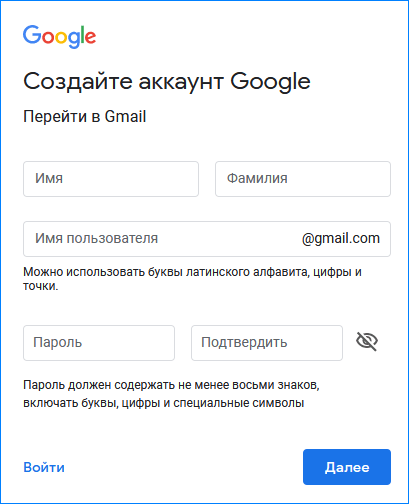
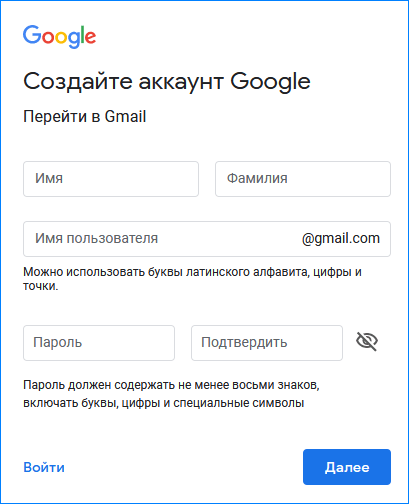
Теперь нам нужно вписать свои данные в форму, которая перед нами открылась. Главное, вы должны добавить свою фамилию с именем и придумать «Имя пользователя». Фамилия должна быть настоящая, так как с данным логином вам будет позволено входит в Ютуб, и совершать многие другие операции;
Как создать логин?
Имя пользователя также очень важный момент для названия вашего электронного ящика. Это и есть ваш логин. Вписываем логин латиницей. Кроме этого, можно добавить различные цифры и поставить где нужно точку. Вы должны данную часть адреса элементарно выдумать покрасивее, или по удобнее для вас и ваших друзей.
На данную почту и будут идти письма от прочих людей. Это и есть электронный адрес. С данным логином у многих людей возникают трудности. Суть в том, что любой подобный логин имеет свою уникальность. Он может принадлежать лишь одному пользователю. А их великое множество. Самые красивые из них уже давно зарегистрировали другие пользователи. Поэтому, они элементарно заняты.
Отсюда, нужно проявить элементарную фантазию. Я подумал, решил долго не думать и написать часть своего домена kibersant. Ваш логин должен иметь какое-то значение лично для вас. В тоже время он должен быть довольно прост. Иначе вашим друзьям будет трудно его запомнить.
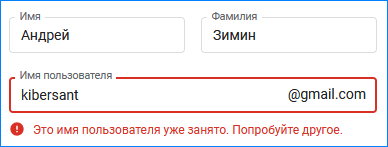
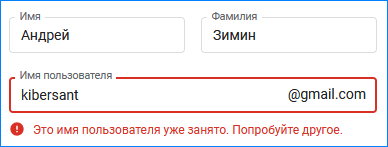
Например, попробуйте запомнить такие адреса: [email protected], bkj [email protected]. Я думаю, пользователям самим их довольно трудно запомнить, не то что вам. Я действительно встречал похожие адреса.
Как создать пароль?
После заполнения логина, нужно вписать пароль. Его желательно создать используя «Генератор паролей». Просто вводите в поиск «Генератор паролей» и переходите по ссылке.
В нем желательно, чтобы было от 10 символов, включая цифры и заглавные буквы (можно с другими символами). Сложный пароль сложнее взломать. На рисунке я показал, каким примерно должен быть пароль. Можно, конечно, это число увеличить до 20, но я считаю это лишним. Кроме этого, пароль нужно повторить.
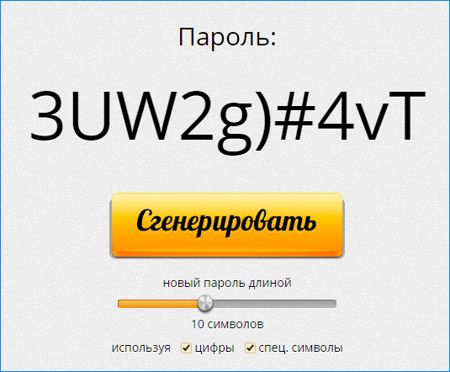
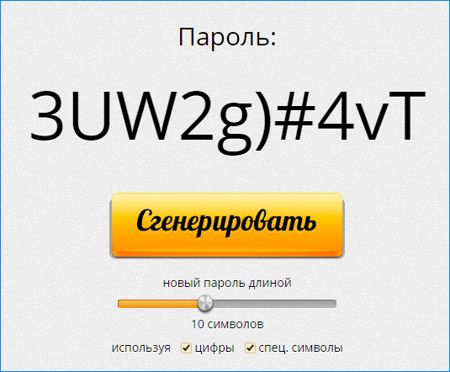
Важно: — не забудьте записать пароль с логином в там, где вы их не потеряете и не забудете. Можно в нескольких экземплярах (в том числе в простой тетрадке).
Как видите из скриншота, логин уже используется. Тогда я просто добавлю полный свой домен. Он тоже занят. Если же написать kibersant-info:
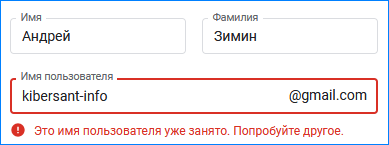
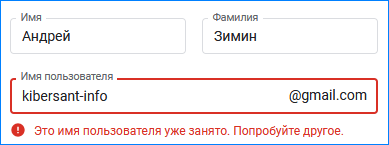
Он также занят, в этом случае, я добавлю ещё одну букву t, и получится kibersantt. Другими словами, постарайтесь придумать красивый логин. Согласитесь, вы будете казаться в глазах людей более солидными с красивым электронным адресом. Мой адрес теперь выглядит: [email protected]
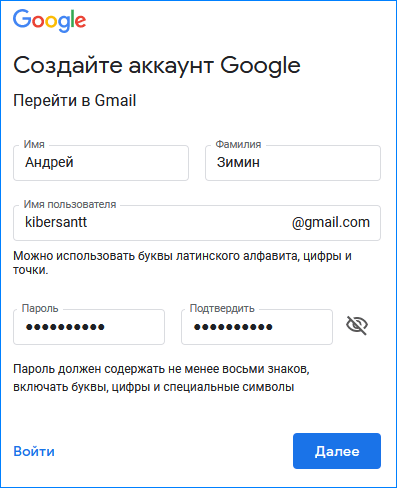
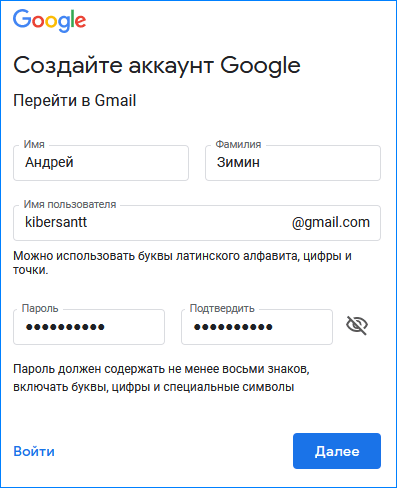
Лучше, если на логине не будут находиться цифры и точки. Должно быть слово, которое легко запомнить. Представьте, вы владелец серьезной фирмы, а у вас адрес [email protected]. К вам в этом случае клиенты станут серьёзно относиться? Ни каких пупсиков или лапочек в логине не должно быть. Вы – серьёзный человек.
Итак, наш электронный ящик Google принял. Далее в форму также вводите правдивую информацию про дату рождения (если вы активно будете использовать данный адрес). По поводу телефона, если вам данный адрес будет нужен часто, номер лучше ввести.
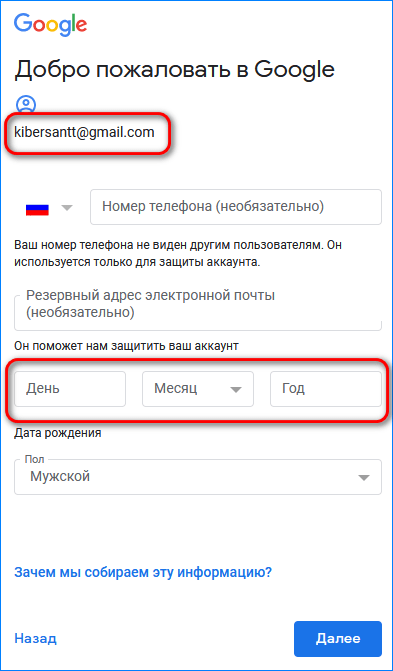
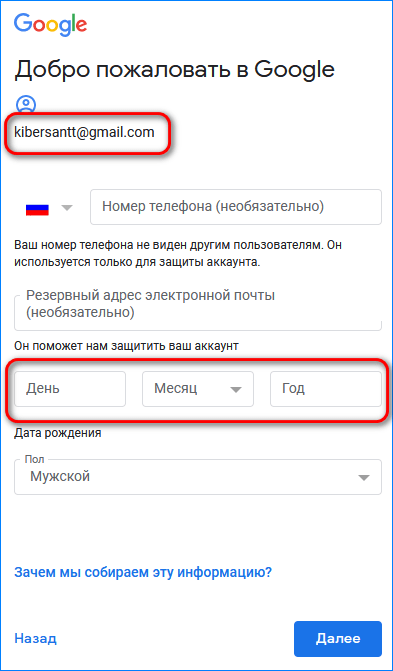
Если на несколько дней, не обязательно. Телефон нужно вводить через +7, так как это международный формат. Также, телефон нужен будет, если вы вдруг забудете пароль для его восстановления. Затем, у нас будет конфиденциальность. Не забудьте её принять.
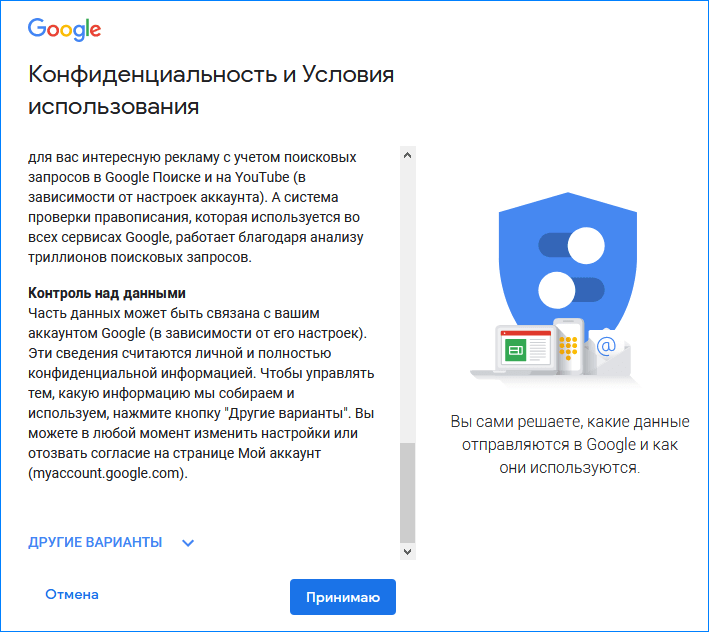
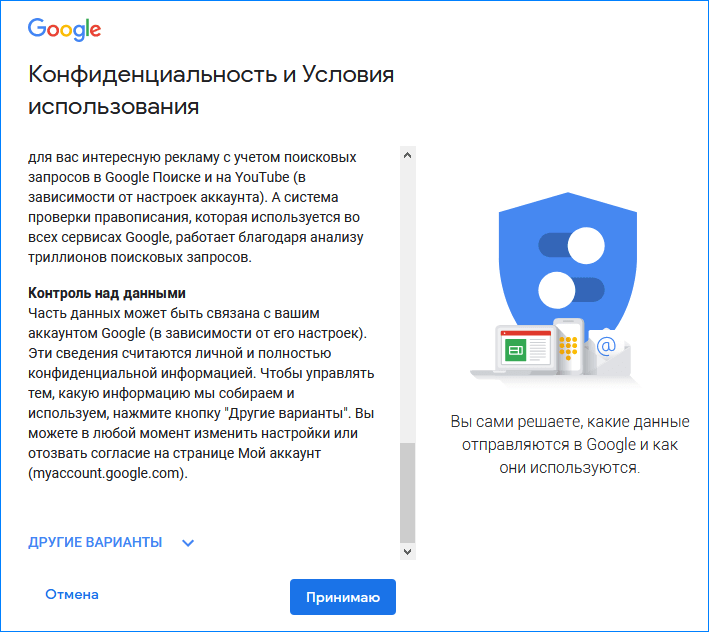
Итак, мы с вами создали электронный адрес, и на мой взгляд, довольно красивый, без всяких точек и цифр. Далее, нас просят выбрать, как будет выглядеть ваш адрес. Я выбрал по умолчанию. Вы же можете выбрать «Компактнее», если регистрируетесь с телефона. На смартфоне не нужны лишние детали!
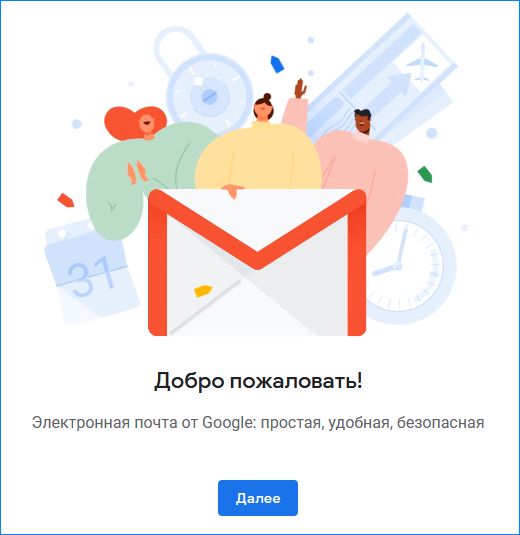
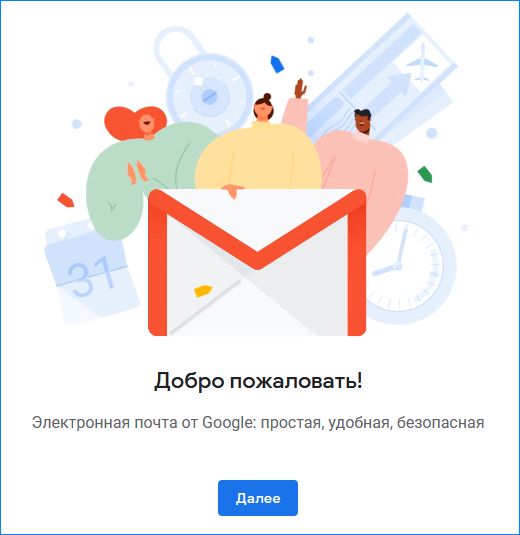
Как узнать адрес своей почты?
Нужно открыть браузер, в котором вы регистрировали свой адрес. Затем, выбираем поисковую систему Гугл. Далее, вверху справа будет фиолетовый ярлычок, с вашим именем (фамилией). Вам нужно кликнуть по нему, и, если вы не очищали куки браузера, вы увидите выпадающее окошко, в котором будет ваша фамилия с именем, а также, электронный адрес. Вы сразу его вспомните, если забыли.
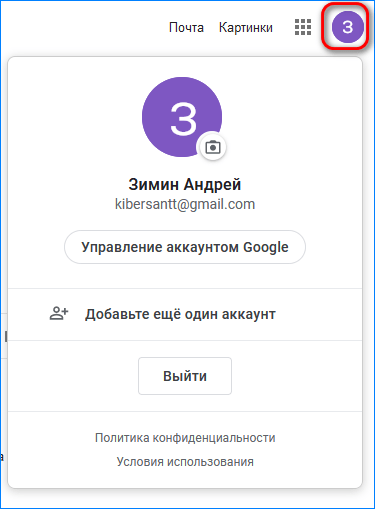
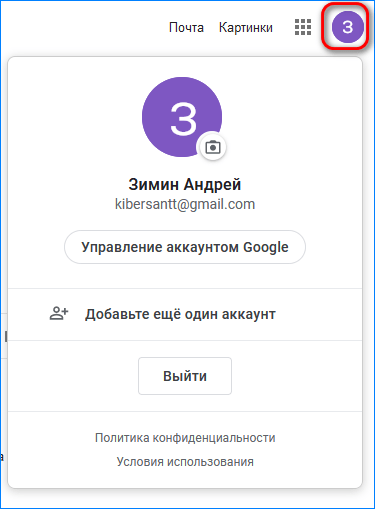
Если же вы успели очистить куки, то в этом случае, вам нужно будет ввести логин от вашего адреса и пароль. Тогда вы попадёте в электронный ящик.
Как войти в почту?
Как я уже сказал, достаточно ввести ваши данные в формы ввода логина и пароля. Но, можно поступить быстрее. Вы кликните не по фиолетовому логотипу, а по 9 черным квадратам. После этого, откроется ниспадающее меню с несколькими логотипами. Нас интересует «Конверт». Кликнем по нему, и сразу попадём в нашу почту! Если же вы очищали куки, то вам придётся ввести логин и пароль, чтобы попасть в электронную почту!
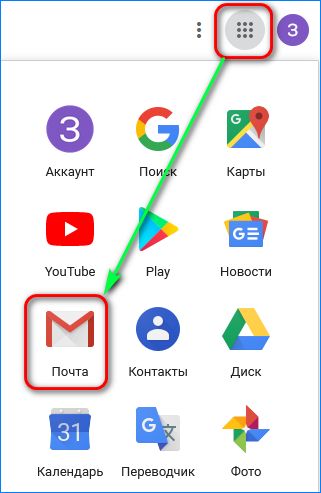
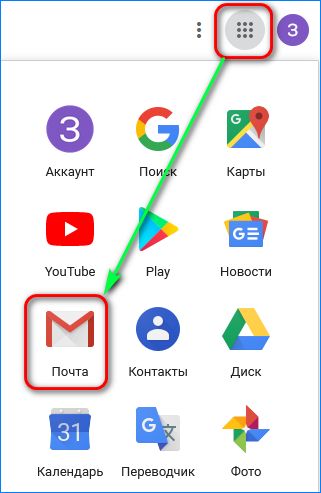
Почему нам необходим адрес Gmail?
Разумеется, первоочерёдная важность – это отправление и получение писем. Кроме этого, в письмах люди прикрепляют различные фото, документы и даже небольшие программы.
Помимо этого, Google к своему аккаунту прикрепил различные популярные сервисы, доступные после создания адреса. Вот часть из них:
Гугл Диск. Это так называемое облако Гугл. Другими словами, вам даётся диск от Гугл, где вы сможете сохранять нужную информацию как с ПК, так и со смартфона или любого другого адреса. Объём этого хранилища около 15 Гб. К примеру, Яндекс даёт 10 Гб памяти. Я вам советую в нем хранить различные пароли и резервные копии. Также важные книги и документы, чтобы вам стало легко работать на другом компьютере. Достаточно лишь войти в ваш диск и взять нужные данные.
Ютуб. Очень известный видеосервис. Используя данные созданного адреса, вы без труда сможете подписаться на нужный канал, или же опубликовать свой и стать Ютубером!
Гугл Плей. С данного сервиса вы с лёгкостью сможете скачать нужное приложение для вашего смартфона, клипы, песни, игры, фильмы и прочее.
Документы. Данный сервис поможет вам создать любой документ или таблицу, презентацию и прочее. Они будут храниться в Google Drive и при желании вы без проблем сможете их скачать, отослать по месту назначения, произвести их редактирование (даже в компании нескольких человек).
Вывод: теперь вы знаете — как создать почту gmail.com! У меня весь процесс занял минут 45, это при том, что я ещё успевал писать статью. Вы же его можете создать минут за 5. Главное, чтобы логин был покрасивее! Успехов!
С уважением, Андрей Зимин 06.12.2019
Понравилась статья? Поделитесь с друзьями!
info-kibersant.ru
Создать почту на гугле (полезные мелочи пенсионеру)
В этой статье (из рубрики «Полезные мелочи пенсионеру») я хочу подсказать, как создать электронную почту на гугле. Я решила, что буду добавлять на свой сайт такие вот полезные мелочи пенсионеру, о которых порой ему и спрашивать-то неловко. Не все люди старшего поколения настолько хорошо владеют компьютером, чтобы создать свою электронную почту. Молодёжи это представляется настолько элементарно, что они даже не удосуживаются объяснить своим «предкам», как это делается, а человеку в возрасте неловко сознаться, что он не владеет соответствующими умениями. Поэтому я сегодня расскажу и покажу, как это делается.
Я выбрала электронную почту на гугле потому, что на сегодняшний день она (по мнению аналитиков интернета) самая надёжная из бесплатных электронных почт.
Начинаем
Вне зависимости от того, каким браузером вы пользуетесь для выхода в Интернет (Mozilla Firefox, Google Chrome и т.д), у вас есть поисковая строка в самом верху экрана. Вот именно в эту строку пишем следующий поисковый запрос : бесплатная почта на гугле (можете писать всё маленькими буквами ).
Если вы входите в интернет через Google, то на экране это будет выглядеть так, как ниже на картинке:
Как только вы ввели запрос, внизу под ним появится цветная полоска с повторением и через дефис слово – Поиск. Нажимаете на неё и поисковик вам выдаёт следующую информацию:
Выбирайте то, что помечено красной стрелочкой и нажимайте.
Как быть, если у вас не Google? Тогда переходите на Google, картинка при этом будет такая:
В строку под Google пишите «бесплатная почта на гугле» и под строкой нажимаете кнопочку Поиск Google. Поиск выдаст вам ту картинку, которая уже была выше:
Нажимаем на «Заведите удобную почту…» и попадаем на страницу регистрации, которая выглядит вот так:
Заполняем форму
Имя и фамилия должны быть написаны латинскими буквами; чтобы переключиться на латиницу надо на клавиатуре компьютера нажать одновременно две кнопочки слева- на одной изображена короткая стрелочка вверх или на ней написано Shift, а на другой написано — alt, посмотрите на картинке ниже они обведены мной и соединены:
Компьютерная клавиатура; нужные кнопки обведены красным и соединены, их надо нажать вместе.После того, как вы переключились на латиницу, печатайте свои имя и фамилию, например, Nikolay Egorov.
Следующая ячейка «Придумайте имя пользователя». Вам нужно придумать только первую часть, которая будет стоять перед значком @. Вы можете использовать элементы вашего имени и фамилии, добавив к ним какую-нибудь значимую для вас дату (например, день рождения), и тогда имя пользователя может выглядеть, например, так nik25ego , таким образом адрес вашей электронной почты примет вид [email protected] Обратите внимание никаких пропусков нигде нет, а после gmail стоит точка, а вот в самом конце точки нет.
Внимание, пароль
Очередная ячейка «Придумайте пароль». Что я вам здесь посоветую: возьмите лист бумаги и, глядя на клавиатуру составьте пароль, состоящий из букв разного регистра, цифр и символов, например, так: Moy817+Vnuk928 (Посмотрите, что я сделала: взяла фразу Мой Внук и набрала её латинским буквам, потом добавила к каждому слову трёхзначную цифру, причём каждая цифра второй триады больше на единицу, чем в первой; между двумя частями я поставила знак плюс; таким образом пароль включает 14 разных знаков, что очень надёжно; обратите внимание на то, что пароль набирается без пропусков между знаками; желательно, чтобы буквы и цифры не повторялись; если без повтора букв никак не получается, то одну из них сделайте заглавной, а другую — маленькой.
В следующей ячейки нужно повторить ваш пароль.
Дальше дата рождения (число, месяц и год).
Выбрать пол: муж. или жен.
Продолжение будет такое: рядом с флажком выбираете страну, соответственно меняется первая цифра у телефона, для России это +7, для Украины +3 и т.д.; дальше записываете свой номер телефона; запасной адрес электронной почты можно опустить; дальше смотрим цифры или слово на картинке и ниже вводим его в свободное поле; ниже ещё раз выбираем страну;
После этого ставим галочку напротив «Я принимаю Условия…» и только потом нажимаете кнопку «Далее». (Если что-то набрали не так /или пропустили что-то важное/, регистратор вас вернёт обратно, чтобы вы проверили себя ещё раз.)
Вам откроется вот такая страничка:
Нажимайте кнопку «Дальше». Попадаете на следующую страницу:
С этой страницы два пути: 1) на почту — по стрелочке вниз — значок конверта и буквы М одновременно;
2) в аккаунт Google+ это по стрелочке в правый верхний угол.
Но скачала давайте на почту. Откроется ваша почтовая страница, где уже будут три письма от команды Gmail и приветственный баннер, можете его почитать, а можете закрыть и почитать письма. Нажимаете на письмо, оно открывается.
Пишем письмо
Чтобы написать письмо, нужно нажать слева большую красную кнопку «Написать», при этом с правой стороны откроется дополнительное окно, выглядит это так:
В строку «Кому» набираете электронный адрес своего друга или любого адресата, кому вы хотите написать, чуть ниже «Тема», например в первом письме, «Проверка связи» , а ниже текст сообщения.
Когда письмо готово, нажимаете «Отправить» и почта вам сообщает, что письмо успешно отправлено.
Собственно, это всё о том, как создать электронную почту на гугле.
А вот где найти и как вставить смайлики, читайте в статье «здесь».
Как прикрепить фото к письму и как создать аккаунт Google+ напишу в следующий раз.
Если что-то не понятно, пишите, не стесняйтесь, подскажу.
Вконтакте
Google+
Одноклассники
Мой мир
active-pensioner.com
